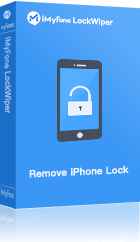Votre iPad est bloqué/désactivé ? Le code d'accès est perdu ? C'est un problème souvent évoqué. Ne paniquez pas ! Que vous ayez oublié le code d'accès ou que le système soit bloqué, c'est un problème récurrent — 1 utilisateur sur 5 y est confronté.
Bonne nouvelle : la réinitialisation est possible même sans iTunes ! Découvrez nos méthodes testées, sans perte de données si vous avez une sauvegarde.

In this article:
Pourquoi réinitialiser un iPad ?
Il est fréquent que les gens oublient le mot de passe de l'écran de leur iPad, voilà des situations qu'il vaut mieux réinitialiser l'iPad.
- iPad est bloqué.
- iPad désactivé/indisponible après six mauvaises tentatives.
- Vous avez oublié le code/mots de passe de votre iPad.
- Vous avez acheté un iPad verrouillé mais vous n'avez pas le mot de passe.
- Vous devez remettre à zéro un iPad en cas des problèmes liés au système.
- iPad verrouillé par le MDM de l'école.
Comment réinitialiser iPad bloqué sans mot de passe sans iTunes ?
Passons à comment réinitialiser un iPad bloqué sans mot de passe sans iTunes. Suivez les critères ci-dessous pour savoir quelle méthode vous convient :
| Réinitialiser iPad bloqué | Conditions | Taux de réusssite | Facilité d'utilisation | Convient pour | Temps requis |
|---|---|---|---|---|---|
| iMyFone LockWiper | Aucune | 99% | Simple | iPad avec code oublié, iPad d'occasion, iPad bloqué/désactivé | 10 mins |
| iTunes | L'iPad bloqué doit être synchronisé avec iTunes d'avance | 20% | Moyen | iPad avec code d'accès oublié | 20-30 mins |
| iCloud | Localiser Mon iPad doit être activé | 50% | Moyen | Réinitialiser iPad bloqué/désactivé à distance | 20 mins |
| Mode de récupération | Réinitialiser l'iPad avec iTunes | 80% | Compliqué | iPad avec code oublié, iPad d'occasion, iPad bloqué/désactivé | 30 mins |
Méthode 1. Réinitialiser iPad bloqué sans mot de passe sans iTunes
Recommandé : 🌟🌟🌟🌟🌟
iMyFone LockWiper - logiciel pour remettre à zéro un iPad sans mot de passe peut vous aider à réinitialiser votre iPad bloqué par l'écran en quelques clics sans mot de passe.
Lorsqu'il s'agit d'une situation critique nécessitant le déverrouillage immédiat de votre iPad verrouillé, d'autres outils de déverrouillage d'iPad peuvent prendre des heures voire des jours avant de réinitialiser votre iPad désactivé. Cependant, LockWiper vous permet d'accéder immédiatement à votre iPad en seulement 3 clics.
Par conséquent, si vous avez besoin d'ouvrir votre iPad instantanément ou d'utiliser un iPad verrouillé pour effectuer une tâche critique, vous pouvez utiliser LockWiper pour réinitialiser un iPad verrouillé ou désactivé sans code d'accès. Vous pouvez même l'utiliser pour supprimer l'identifiant Apple lorsque vous en avez besoin.
▼ Comment réinitialiser un iPad bloqué sans mot de passe avec Lockwiper
Étape 1 : Téléchargez, installez et lancez iMyFone LockWiper sur votre ordinateur.
Étape 2 : Cliquez sur "Déverrouiller le code d'accès de l'écran" et connectez votre iPad verrouillé à votre ordinateur avec un câble USB.

Étape 3 : Le logiciel détecte le modèle d'iPad et le version d'iPadOS. Cliquez ensuite sur "Télécharger" pour télécharger le micrologiciel.
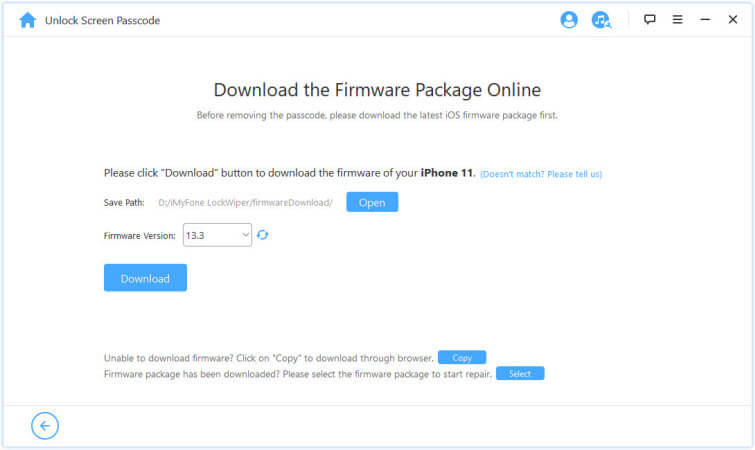
Étape 4 : Une fois le processus terminé, il commence à réinitialiser votre iPad bloqué. Et votre iPad bloqué/désactivé sera réactivé en quelques minutes.

Vous doutez que LockWiper fonctionne vraiment ? Voilà des commentaires sur notre produit, nous espérons que cela vous aidra. Allez-y et découvrez-le, votre problème sera résolu en quelques minutes !
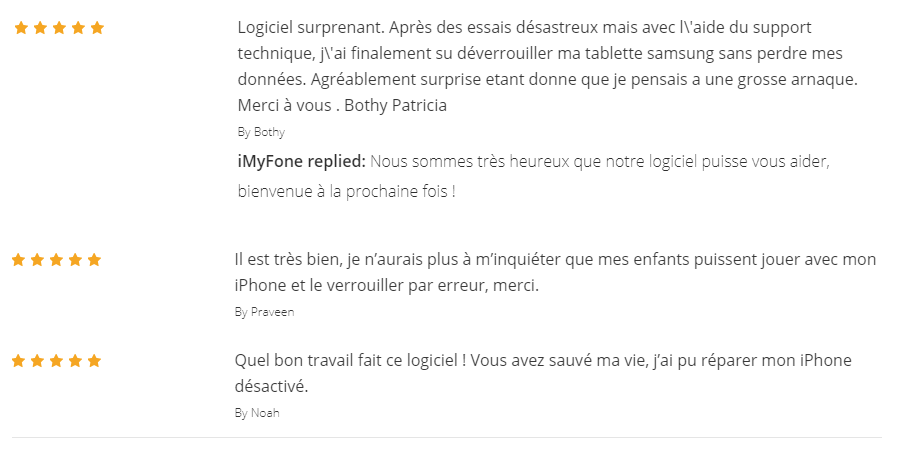
Méthode 2. Réinitialiser iPad bloqué sans mot de passe avec iTunes
Recommandé : 🌟🌟🌟
Si votre iPad a déjà été synchronisé avec iTunes, vous pouvez utiliser iTunes pour réinitialiser iPad bloqué et supprimer l'écran de verrouillage. Mais si vous ne pouvez pas accéder à l'iTunes qui a été synchronisé auparavant, ou si vous n'avez jamais synchronisé votre iPad, essayez de réinitialiser l'iPad verrouillé avec le mode de récupération.
Voici les étapes à suivre pour réinitialiser un iPad bloqué sans mot de passe via iTunes :
Étape 1. Lancez iTunes sur un ordinateur où votre iPad a déjà été synchronisé et connectez votre iPad verrouillé à celui-ci à l'aide d'un câble USB.
Étape 2.iTunes commence à par défaut synchroniser votre iPad bloqué. Si non, cliquez sur le bouton "Synchroniser" au bas.
Note
Si on vous demande de saisir le code de votre iPad, mettez votre iPad en mode de récupération ou synchronisez votre iPad avec un autre ordinateur avec lequel vous avez synchronisé.
Étape 3. Cliquez sur le bouton "Restaurer l'iPad".
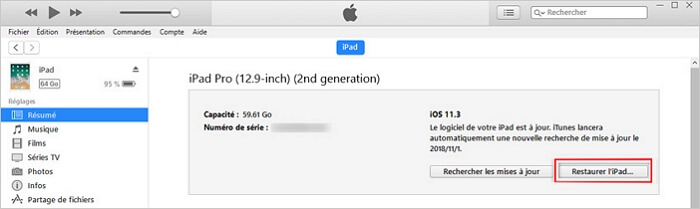
Étape 4.En quelques minutes, votre iPad sera réinitialisé. Sur l'iPad, vous pouvez cliquer sur "Restaurer via Mac ou PC" dans le menu de configuration.
Étape 5. Sur l'interface d'iTunes, appuyez sur le nom de votre iPad et restaurez la sauvegarde la plus récente sur l'iPad.
Étape 6. Les données sur l'iPad verrouillé seront restaurées en quelques minutes. L'iPad désactivé sera également réactivé.
Méthode 3. Restaurer iPad bloqué sans code avec iCloud
Recommandé : 🌟🌟🌟🌟
Si votre iPad bloqué est connecté à iCloud et que l'option "Localiser mon iPad" est activée, vous pouvez réinitialiser iPad bloqué sans code avec iCloud. Veuillez suivre les étapes ci-dessous :
Étape 1. Rendez-vous sur le site d'iCloud icloud.com/find par un navigateur et connectez-vous au site avec votre identifiant et votre mot de passe Apple.
Étape 2. Trouvez le boutton"Localiser iPhone" et cliquez dessus. En haut de l'écran, sélectionnez votre iPad dans la liste de "Tous les Appareils".
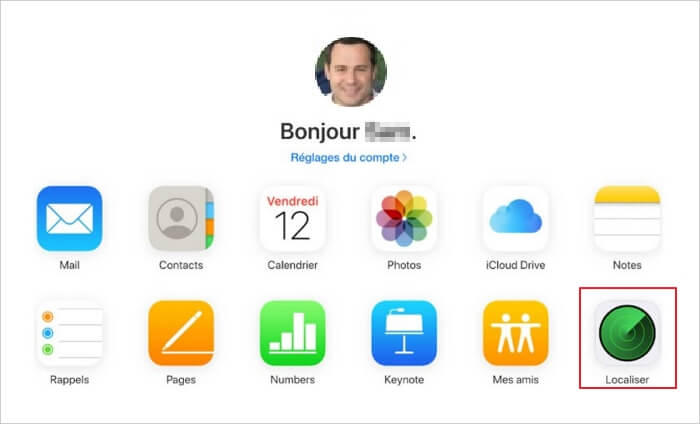
Étape 3. Appuyez sur "Effacer l'iPad" afin de réinitialiser votre iPad bloqué sans mot de passe.
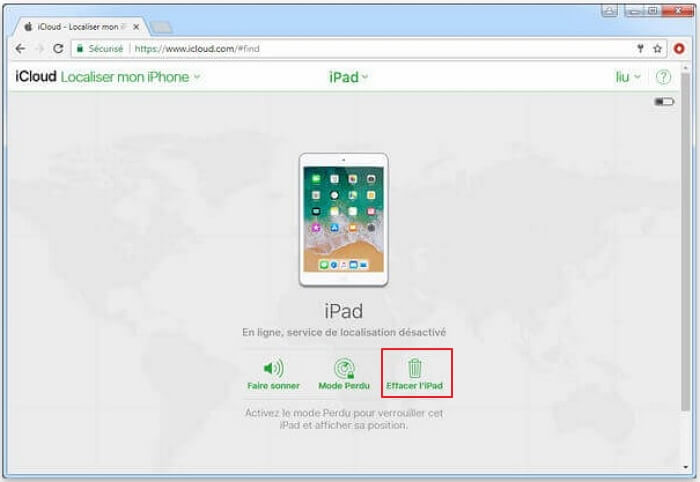
Étape 4. L'iPad bloqué commence à être réinitialisé et effacé à distance. Au bout de quelques minutes, vous pouvez le configurer àdepuis son état d'usine.
Étape 5. Sur l'iPad, cliquez sur l'option "Restaurer à Partir d'iCloud" et choisissez la sauvegarde la plus récente que vous avez effectuée avec iCloud.
Note :
1. Durant le processus, votre iPad bloqué doit être connecté au réseau Wi-Fi. Le temps de téléchargement de sauvegarde dépend en vitesses de réseau de connexion.
2. La réinitialisation de l'iPad bloqué commence une fois qu'il est connecté à un réseau de connexion.
Méthode 4. Réinitialiser iPad bloqué avec le mode de récupération
Recommandé : 🌟🌟🌟
Si vous n'avez jamais synchronisé votre iPad avec iTunes ou si vous avez activé l'option Localiser mon iPad, le mode de récupération est utile pour réinitialiser votre iPad bloqué/désactivé sans mot de passe.
Étape 1. Vous avez besoin d'un ordinateur pour suivre ces étapes. Si vous n'avez pas d'ordinateur, empruntez-en un à votre ami ou utilisez-en un dans un lieu public tel qu'une bibliothèque ou un cybercafé.
Étape 2. Assurez-vous que votre iPad verrouillé n'est pas connecté à votre ordinateur, puis prenez les mesures suivantes pour le mettre en mode de récupération.
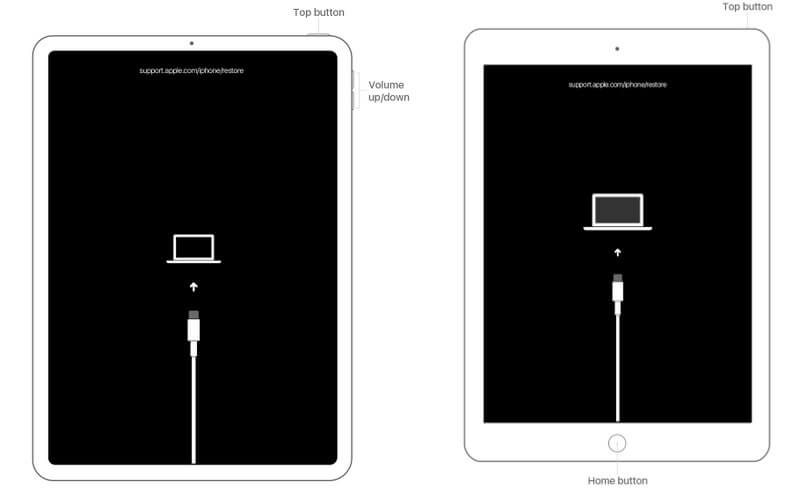
- Appuyez et maintenez le "bouton Haut(bouton Alimentation)" et le bouton Volume jusqu'à ce que le curseur Arrêt apparaisse.
- Faites glisser le curseur pour éteindre votre appareil. Connectez votre appareil à votre ordinateur tout en maintenant le bouton Haut. Maintenez le bouton Haut enfoncé jusqu'à ce que vous voyiez l'écran du mode de récupération.
Note :
Les opérations des différents modèles sont différentes, vous pouvez suivre les instructions dans la vidéo. Si vous ne pouvez pas passer en mode de récupération en raison de boutons cassés ou bloqués, vous devez contacter l'Apple Store le plus vite que possible pour obtenir de l'aide.
Étape 3. Connectez votre iPad à un ordinateur équipé d'iTunes à l'aide d'un cable USB. Lorsque vous êtes invité à sélectionner "Restaurer" ou "Mettre à jour", appuyez sur "Restaurer".
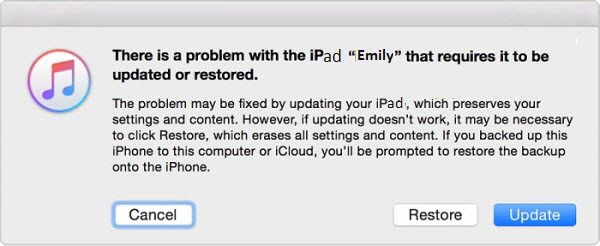
Étape 4. iTunes téléchargera le dernier iOS pour votre iPad. (Veuillez noter que, si cela prend plus de 15 minutes, votre iPad sortira du mode de récupération. Vous devez alors répéter les étapes 2 et 3. Il n'est pas recommandé d'utiliser cette méthode car elle peut prendre beaucoup de temps et échouer quand même.
Étape 5. Attendez qu'il soit terminé, puis vous pourrez installer et utiliser votre iPad.
En savoir plus sur la réinitialisation d'un iPad bloqué
Voilà les questions les plus posées sur la réinitialisation d'un iPad bloqué.
01 Comment réinitialiser un iPad sans ordinateur ?
Pour les iPads qui gèlent ou qui ne fonctionne plus, la réinitialisation d'usine est probablement le moyen le plus simple de le réparer. Voici comment réinitialiser un iPad bloqué sans ordinateur :
Étape 1. Allez dans l'application "Réglages" et appuyez sur "Général".
Étape 2. Descendez et cliquez sur "Réinitialiser" > "Effacer tous les Contenus et Réglages".
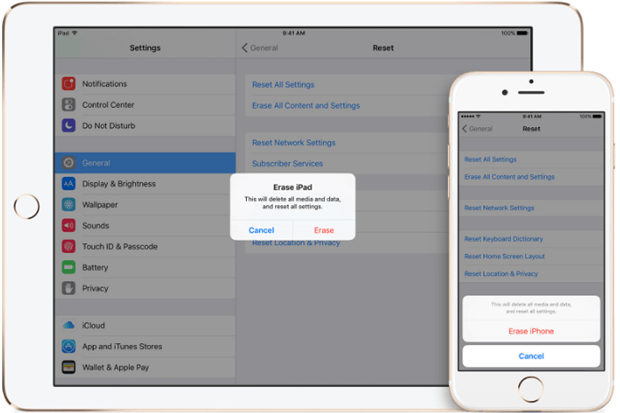
Étape 3. Un écran s'affiche alors et vous invite à choix entre « Sauvegarder puis Effacer» ou « Effacer Maintenant ». Choisissez « Effacer Maintenant » si vous avez déjà sauvegardé votre iPad. Si ce n'est déjà fait, vous devez d'abord sauvegarder les données de votre appareil avec iTunes ou iCloud.
02 Comment débloquer un iPad sans perdre de données ?
Si vous ne voulez pas perdre des données en débloquant un l'iPad, vous pouvez utiliser iMyFone Lockwiper pour débloquer l'iPad en un clic sans perte de données.